如何使用Auto CAD 2018绘制花朵?
时间:2021-04-14 来源:互联网
作为初学者使用AutoCAD2018的时候,我们会学习一些初级的图片设计,那么我们怎么使用AutoCAD2018设计小红花呢?相信很多初学者都还不会设计,那么下面小编就和小编一起来学习一下吧!
操作方法:
1、首先,打开AutoCAD2018,新建一个绘图页面,如图所示;
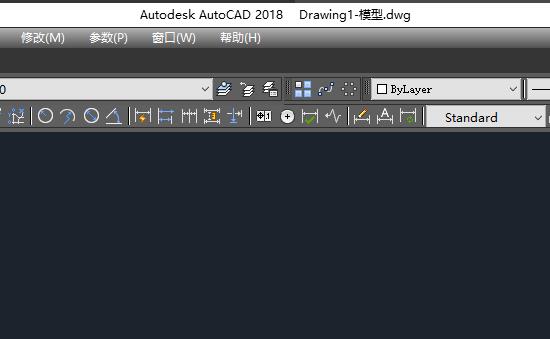
2、先用圆命令C绘制一个半径30mm的圆,如何以圆心为中心,绘制一个五边形,效果如图所示;
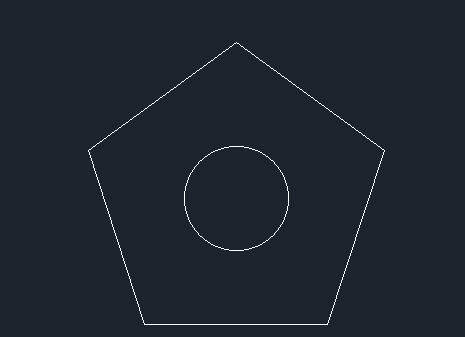
3、绘制圆弧,选择“起点、端点、半径”命令,过五边形上侧二条边的中点,绘制半径为32mm的圆弧;
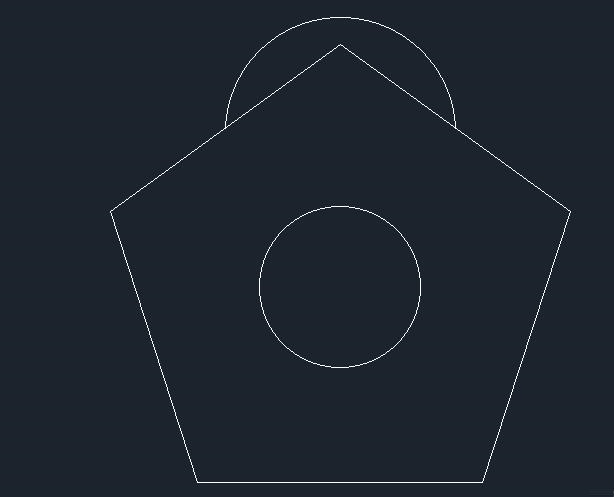
4、输入ar阵列命令,以步骤三的圆弧为对象,选择里面的“极轴”选项,以圆心为阵列的中心点,阵列数为5,阵列出一个如图所示的效果;
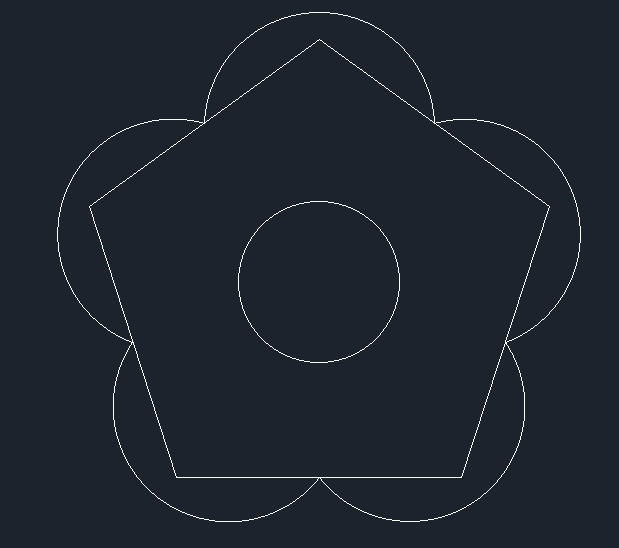
5、用删除命令E,删除五边形,如图所示;
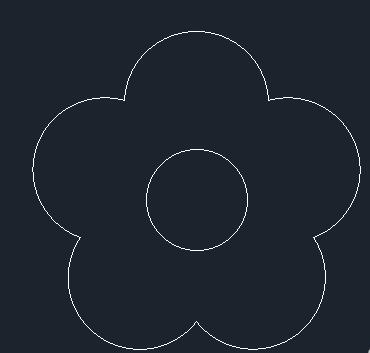
6、用BH填充命令,选择把花朵的外圈填充成如图所示的红色。
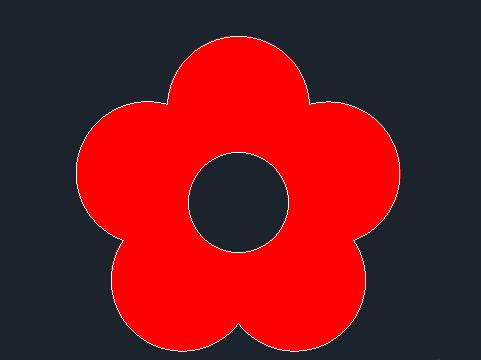
以上就是小编带给大家的具体操作步骤了,希望对你有所帮助!
相关阅读更多 +
-
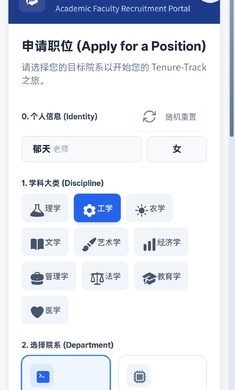 青椒模拟器-硬核学术生存游戏下载 2026-01-10
青椒模拟器-硬核学术生存游戏下载 2026-01-10 -
 小寒节气,更可能出现以下哪种自然现象 蚂蚁庄园1月5日答案早知道 2026-01-10
小寒节气,更可能出现以下哪种自然现象 蚂蚁庄园1月5日答案早知道 2026-01-10 -
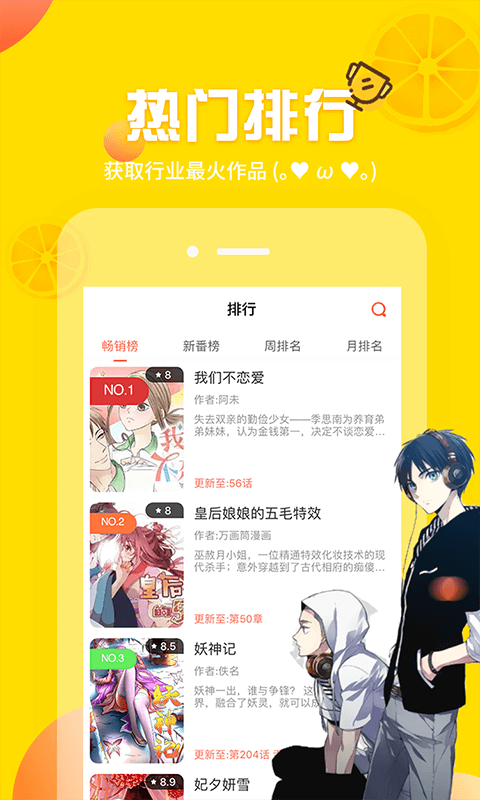 歪歪漫画登录页面入口下载安装包-歪歪漫画登录页下载最新版本教程 2026-01-10
歪歪漫画登录页面入口下载安装包-歪歪漫画登录页下载最新版本教程 2026-01-10 -
 企业微信网页版登录入口-企业微信网页版极速登录平台 2026-01-10
企业微信网页版登录入口-企业微信网页版极速登录平台 2026-01-10 -
 摩西是什么梗指网络流行语摩西分海式操作,形容高手轻松化解难题的神操作。 2026-01-10
摩西是什么梗指网络流行语摩西分海式操作,形容高手轻松化解难题的神操作。 2026-01-10 -
 腾讯视频24小时人工客服电话-腾讯视频人工客服入口 2026-01-10
腾讯视频24小时人工客服电话-腾讯视频人工客服入口 2026-01-10
最近更新





